win11任务管理器显示磁盘100%如何处理 win11任务管理器磁盘100%怎么办
更新时间:2023-03-16 11:45:02作者:xiaoliu
很多人在安装升级到win11系统使用一段时间之后,发现电脑有点卡顿,然后就打开任务管理器查看进程情况,发现磁盘占用率高达100%,遇到这样的问题如何处理呢?为此本文给大家讲解一下win11任务管理器显示磁盘100%的详细处理步骤。
具体步骤如下:
1、尝试关闭Sysmain服务,老版本叫superfetch服务。
首先我们鼠标右键点击“此电脑”,选择“管理”,选择服务和应用程序-->服务,在服务项找到“superfetch”服务,将其停止并“禁用”。
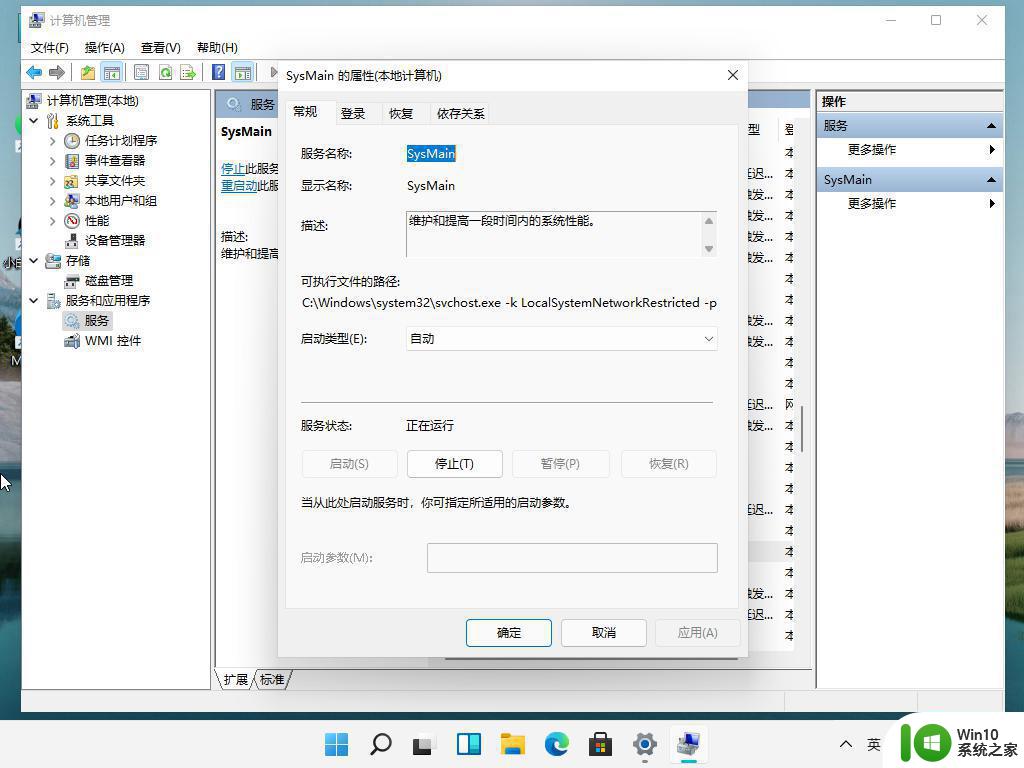
2、关闭Windows update服务
这个是Windows更新服务,如果之后需要更新系统可以再进行开启。因为自动更新会在你使用电脑的过程中,忽然后台运行更新,会吃你的内存和CPU以及网络等,将其禁用掉最好,重启电脑再看看内存情况。
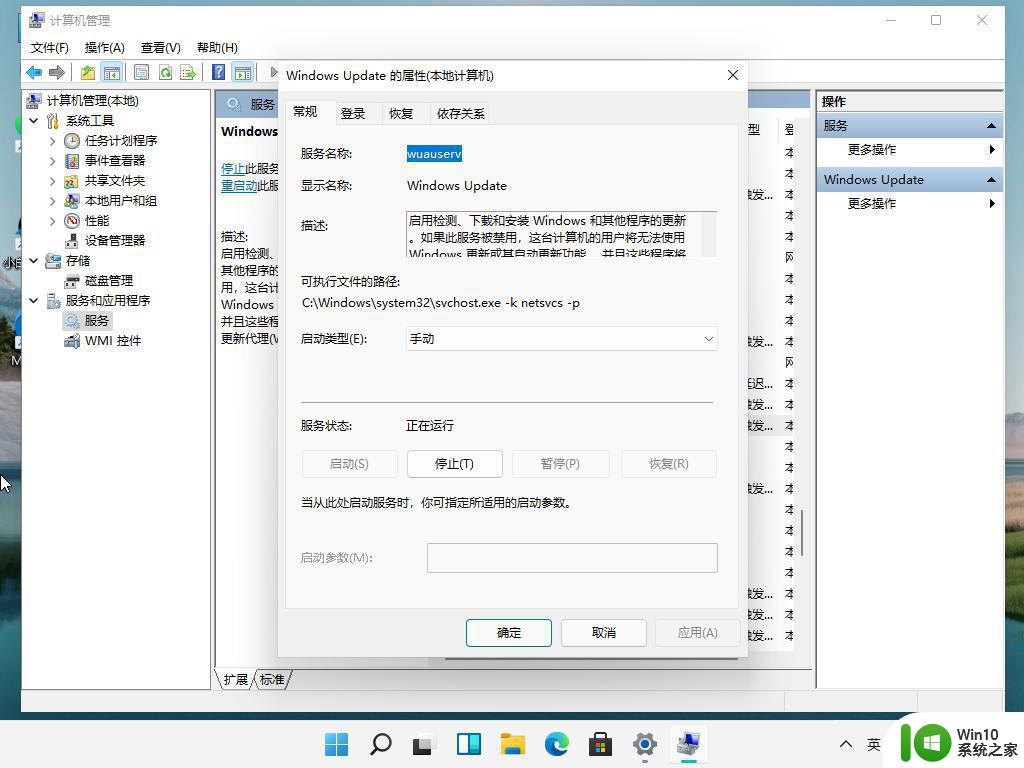
3、将自动管理驱动器的分页文件大小勾选取消
首先我们鼠标右键点击“此电脑”,选择“属性”。再点击“高级系统设置”,选择“高级”选项卡,点击性能里的“设置”,再性能选项的界面中,再选择“高级选项卡”中点击虚拟内存中的“更改”,将“自动管理驱动器的分页文件大小”对勾去掉,点击下面的“无分页文件”,点击“设置”并“确定”即可。
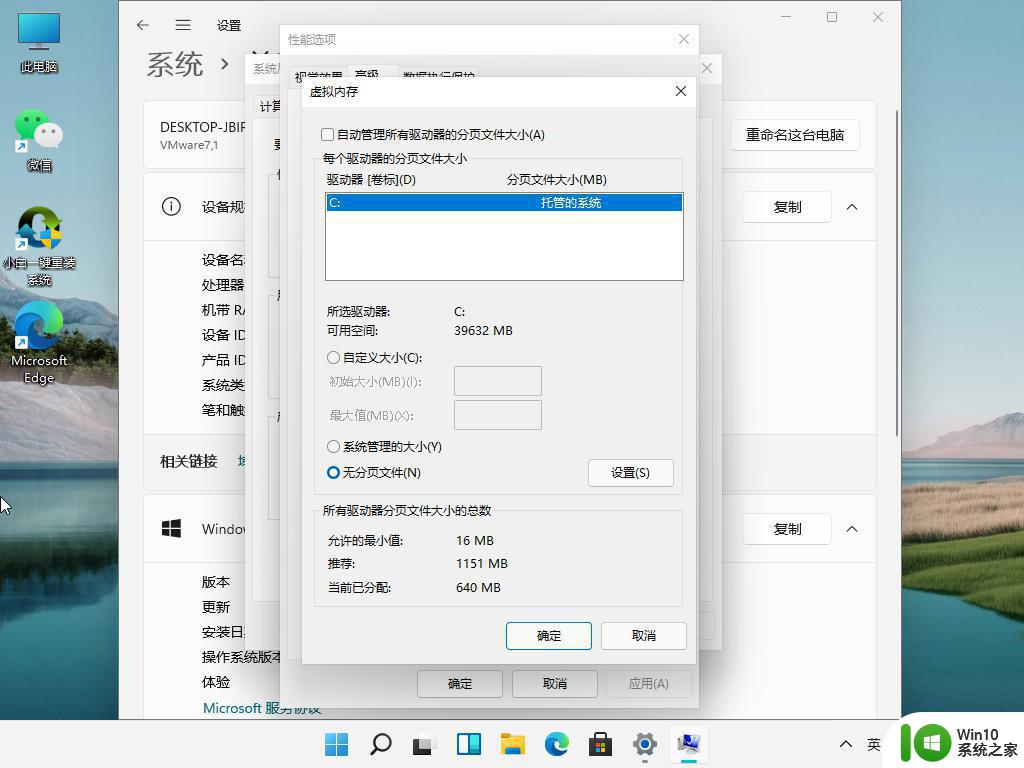
上述给大家讲解的就是win11任务管理器磁盘100%的详细解决方法,遇到一样情况的用户们可以学习上面的方法来进行解决吧。
win11任务管理器显示磁盘100%如何处理 win11任务管理器磁盘100%怎么办相关教程
- win11右键添加任务管理器 Win11 22H2任务栏添加任务管理器步骤
- win11怎么查看任务管理器 win11任务管理器在哪里查看
- win11任务管理器快捷键是什么 任务管理器快捷键怎么按win11
- win11打开任务管理器的方法 win11怎么启动任务管理器
- win11系统如何打开磁盘管理器 win11磁盘管理器在哪里打开
- win11系统任务管理系统如何打开 win11任务管理器怎么打开
- win11调出任务管理器快捷键 win11任务管理器快捷键是什么
- win11打开任务管理器操作方法 win11的任务管理器怎么打开
- win11任务栏右键没有任务管理器解决方法 win11任务栏没有任务管理器怎么办
- win11任务栏启动任务管理器的步骤 Win11任务栏如何打开任务管理器
- win11任务管理器无法显示进程解决方法 win11任务管理器打开后不显示应用程序如何解决
- windows11系统打开任务管理器的步骤 win11任务管理器在哪个位置
- win11系统启动explorer.exe无响应怎么解决 Win11系统启动时explorer.exe停止工作如何处理
- win11显卡控制面板不见了如何找回 win11显卡控制面板丢失怎么办
- win11安卓子系统更新到1.8.32836.0版本 可以调用gpu独立显卡 Win11安卓子系统1.8.32836.0版本GPU独立显卡支持
- Win11电脑中服务器时间与本地时间不一致如何处理 Win11电脑服务器时间与本地时间不同怎么办
win11系统教程推荐
- 1 win11安卓子系统更新到1.8.32836.0版本 可以调用gpu独立显卡 Win11安卓子系统1.8.32836.0版本GPU独立显卡支持
- 2 Win11电脑中服务器时间与本地时间不一致如何处理 Win11电脑服务器时间与本地时间不同怎么办
- 3 win11系统禁用笔记本自带键盘的有效方法 如何在win11系统下禁用笔记本自带键盘
- 4 升级Win11 22000.588时提示“不满足系统要求”如何解决 Win11 22000.588系统要求不满足怎么办
- 5 预览体验计划win11更新不了如何解决 Win11更新失败怎么办
- 6 Win11系统蓝屏显示你的电脑遇到问题需要重新启动如何解决 Win11系统蓝屏显示如何定位和解决问题
- 7 win11自动修复提示无法修复你的电脑srttrail.txt如何解决 Win11自动修复提示srttrail.txt无法修复解决方法
- 8 开启tpm还是显示不支持win11系统如何解决 如何在不支持Win11系统的设备上开启TPM功能
- 9 华硕笔记本升级win11错误代码0xC1900101或0x80070002的解决方法 华硕笔记本win11升级失败解决方法
- 10 win11玩游戏老是弹出输入法解决方法 Win11玩游戏输入法弹出怎么办
win11系统推荐
- 1 win11系统下载纯净版iso镜像文件
- 2 windows11正式版安装包下载地址v2023.10
- 3 windows11中文版下载地址v2023.08
- 4 win11预览版2023.08中文iso镜像下载v2023.08
- 5 windows11 2023.07 beta版iso镜像下载v2023.07
- 6 windows11 2023.06正式版iso镜像下载v2023.06
- 7 win11安卓子系统Windows Subsystem For Android离线下载
- 8 游戏专用Ghost win11 64位智能装机版
- 9 中关村win11 64位中文版镜像
- 10 戴尔笔记本专用win11 64位 最新官方版